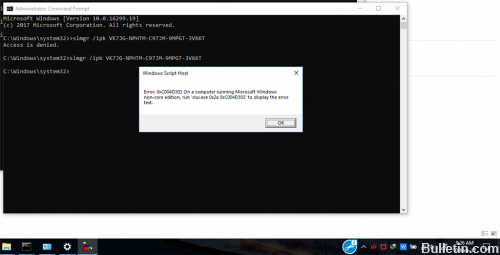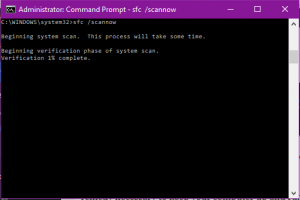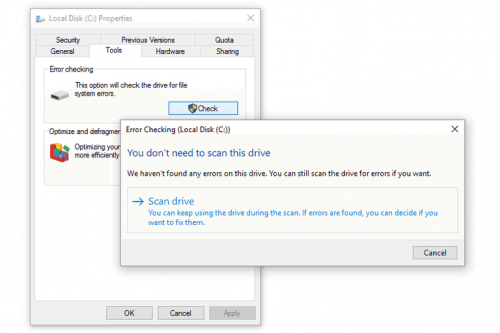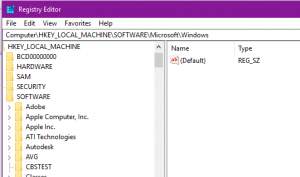Le code d'erreur d'activation Windows 0xC004D302 indique que le processeur de sécurité a signalé que la mémoire de données approuvées a été réactivée.
L'erreur 0xC004D302 peut être très importante et chaque chiffre représente un obstacle différent. Pour utiliser ces « codes » afin de corriger quelque chose qui ne va pas, des recherches approfondies sont nécessaires.
Voici quelques-unes des causes possibles de cette erreur :
1. modifications des autorisations par défaut de « C:ProgramDataMicrosoftCryptoRSAMachineKeys ».
2. Corruption dans les fichiers de licence. (Jetons.dat)
3. Si vous avez exécuté la commande slmgr.vbs /rearm et que vous essayez d'exécuter une autre commande d'activation (par exemple /dlv ou /dli) avant de redémarrer, cette erreur se produira. Vous devez redémarrer slmgr.vbs/rearm après avoir utilisé la commande avant de tenter l'activation.
Si vous ignorez toujours le code d'erreur 0xc004d302 sur votre système Windows, votre système peut rencontrer des problèmes beaucoup plus importants qui auront finalement de graves conséquences sur votre ordinateur. Cependant, l'erreur 0xC004D302 ne doit pas être ignorée, car le résultat possible peut être un ralentissement ou un crash complet d'un ordinateur s'il n'est pas corrigé.
Exécutez la commande SFC /scannow
Le vérificateur de fichiers système (SFC) est un utilitaire Windows qui permet aux utilisateurs de rechercher des corruptions dans les fichiers système Windows et de récupérer les fichiers corrompus. Voici comment l'utiliser :
Étape 1 : Ouvrez une invite de commande ou Windows PowerShell.
Étape 2 : À l'invite de commande ou dans Windows PowerShell, tapez la commande suivante et appuyez sur Accès.
sfc / scannow
L'exécution de cette commande prendra un certain temps. Une fois l'analyse terminée, les résultats de l'analyse s'affichent. Il est possible que « La protection des ressources Windows n'ait trouvé aucune violation d'intégrité ». Vous pouvez le fermer et résoudre votre problème système avec d'autres méthodes.
Exécutez des tests de diagnostic avec l'outil de vérification des erreurs
L'outil de vérification des erreurs peut être utilisé pour vérifier les erreurs du système de fichiers et les secteurs défectueux sur le disque dur.
- Ouvrez Poste de travail et sélectionnez le disque dur local que vous souhaitez analyser.
- Dans le menu Fichier, cliquez sur Propriétés.
- Cliquez sur l'onglet Outils.
- Sous Vérification des erreurs, cliquez sur Vérifier maintenant.
- Sous Vérifier les options du disque, sélectionnez l’option Vérifier les secteurs défectueux et essayez de les récupérer.
Nettoyage manuel du registre Windows
Si votre registre se développe, les performances de votre système d'exploitation peuvent être affectées.
Démarrez l'éditeur de registre Windows.
- Cliquez sur le bouton "Démarrer" et sélectionnez "Exécuter...".
- Tapez regedit dans la zone de texte.
- Appuyez sur « Accès » ou cliquez sur « OK ».
Enregistrez votre registre existant avant d'apporter des modifications.
- Cliquez sur le menu "Fichier" et sélectionnez "Exporter".
- Sélectionnez « Tous » dans la fenêtre « Plage d'exportation ».
- Sélectionnez un emplacement à stocker et entrez un nom.
- Cliquez sur Enregistrer.
Familiarisez-vous avec l'éditeur de registre.